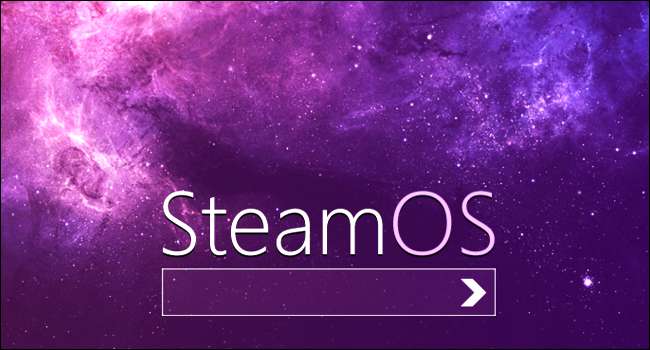
Bir oyuncuysanız veya oyun haberlerini okursanız, muhtemelen SteamOS'u biliyorsunuzdur. Valve'ın özel oyun bilgisayarları için üzerinde çalıştığı yeni bir işletim sistemidir. İşletim sistemi Linux tabanlıdır ve temel olarak Debian x64 mimarisine sahiptir. Bu gerçekten harika ve ben şahsen bu işletim sistemini ciddi oyunlar için kullanabileceğimiz günü dört gözle bekliyorum, hala Beta geliştirme aşamalarında.
Durum böyle olsa da, benim gibiyseniz ve sadece işletim sisteminin neye benzediğini görmek için harekete erken başlamak istiyorsanız, bu kılavuzu kullanabilirsiniz. İnan bana, buna ihtiyacın olacak. Bir VirtualBox VM'ye kurmak istiyorsanız, yapılması gereken biraz tamirat var.
Hazırlık Çalışması (Tüm araçlarınızı indirme)
Sanal makinenize SteamOS'u kurmayı düşünmeden önce birkaç dosya indirmeniz gerekecek. İndirmeniz gereken ilk şey VirtualBox . İndirme sayfasına gitmeniz ve ardından işletim sisteminize karşılık gelen çeşidi seçmeniz gerekecektir.
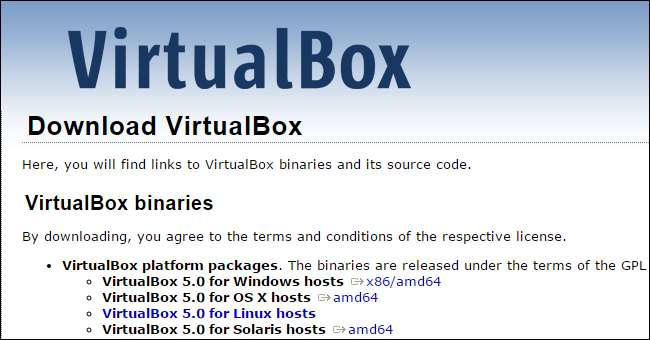
İkinci indirme, bulması çok zor olabilen VirtualBox Eklemeleri, bu yüzden tavsiye ederim bu bağlantıya tıklamak Kendin bulmaya çalışmaktansa. İndirme sayfasına ulaştığınızda, Sanal Kutu sürümünüze karşılık gelen seçeneğe tıklayın ve ardından “VBoxGuestAdditions_X.X.X.iso” dosyasını indirin. Normalde dizin sayfasının üstünden aşağıya doğru altıncı öğedir. Bu eğitim VirtualBox 5.0 kullandığından, şunları yapabilirsiniz: VBox Konuk Eklemeleri ISO'nun bu sürümünü indirin .
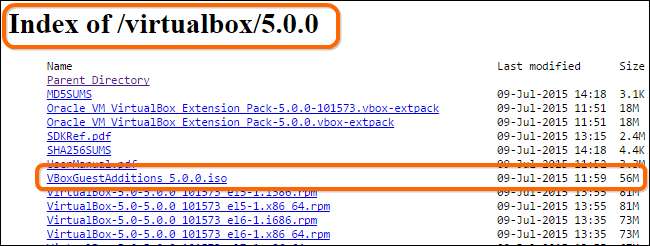
SteamOS'u kurmadan önce indirmeniz gereken son öğe tabii ki Steam OS ISO . Yeni bir büyük yapı yayınlandığında bu dosyanın güncelleneceğini unutmayın.
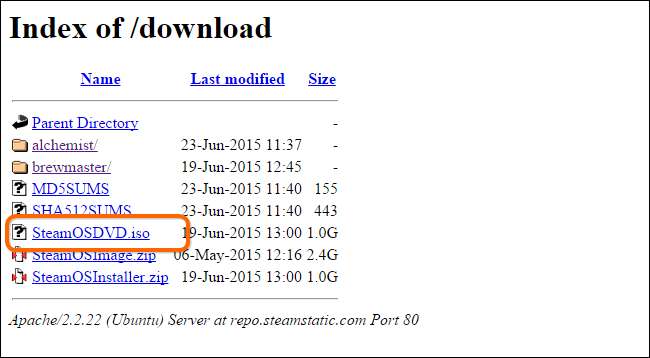
Sanal makinenizi kurun
Artık gerekli tüm dosyaları indirdiğinize göre, sanal makineyi kurmaya hazırsınız. Bu bölümü aynen takip etmeniz gerektiğini unutmayın, aksi takdirde kurulumunuz başarısız olur. VirtualBox'ı açarak başlayın ve ardından yeni bir VM oluşturmak için “Yeni” ye tıklayın.
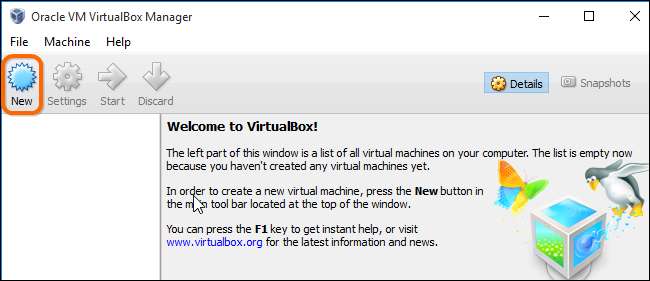
Ardından, işletim sisteminize bir ad verin ve "Türü" Linux olarak değiştirin, ardından "Sürüm" menüsünden "Debian (64-bit)" öğesini seçin. Yapmanız gerektiğini unutmayın Sanallaştırma etkinleştirilmiş BIOS'unuzda aksi takdirde bu seçeneği görmezsiniz. Ayarlarınız aşağıdaki görüntüdekilerle eşleştiğinde "İleri" ye tıklayın.
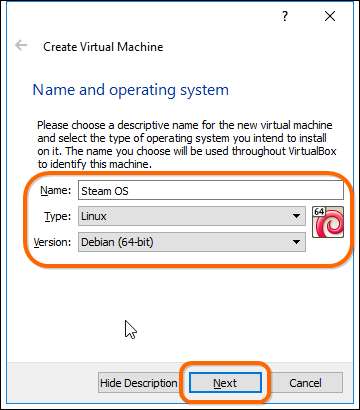
Şimdi sanal makinenize RAM ayırmanız gerekecek. İşletim sisteminin iyi çalışması için sadece 1-2 GB RAM'e ihtiyacı olsa da, en az 4 GB kullanmanızı öneririm çünkü oyunlar genellikle en az 4 RAM gerektirir. Bilgisayarınızın toplam RAM'inin yarısından daha azını seçmeyi unutmayın. RAM atadıktan sonra, devam etmek için “İleri” düğmesine basın.
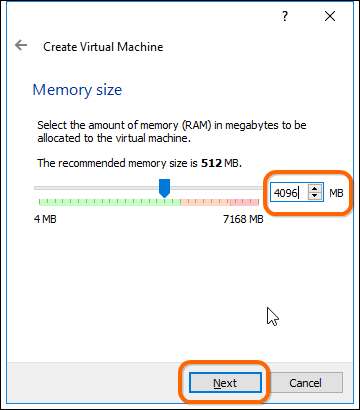
Sonraki pencerede, "Şimdi bir sanal sabit sürücü oluştur" ve ardından "Oluştur" a basmanız gerekecek.
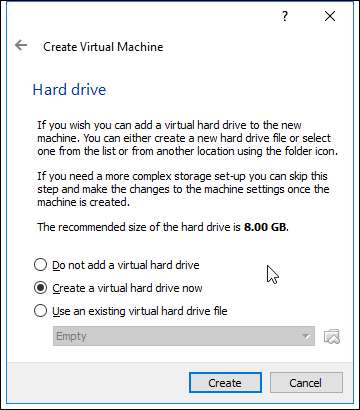
Şimdi HDD formatı için birkaç seçenek göreceksiniz. VDI formatında bırakmanızı ve ardından “Next” e basmanızı öneririm.
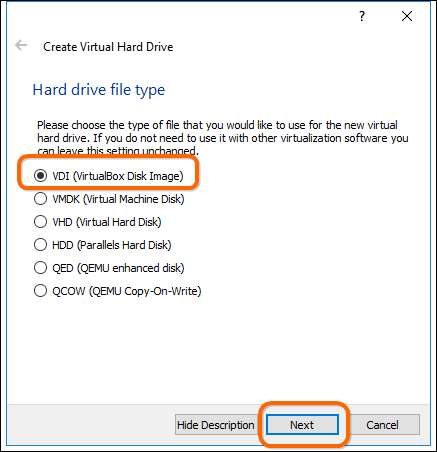
Bu ekrandaki iki seçenekten birini seçebilirsiniz, ancak onu "Dinamik olarak ayrılmış" disk olarak bırakmanızı öneririm.
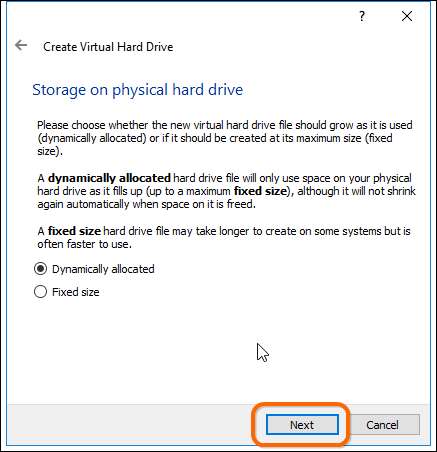
Şimdi bir disk boyutu seçmeniz gerekiyor. Kişisel olarak minimum 30 GB alana sahip bir disk oluşturmanızı tavsiye ederim çünkü oyun dosyalarını indiriyor olabileceğinizi ve fazladan alana ihtiyacınız olacağını hatırlamanız gerekiyor. İşiniz bittiğinde, sanal makinenizi oluşturmayı bitirmek için "Oluştur" a basın.
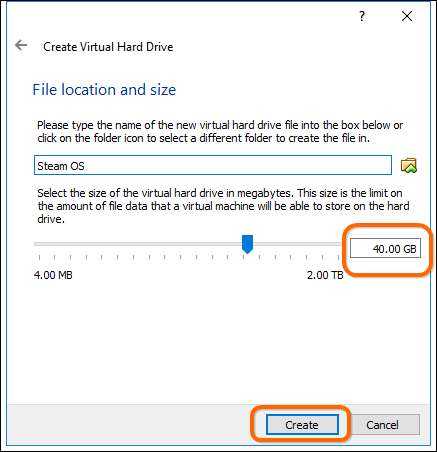
Sanal makinenizi düzenleyin
Artık bir Steam OS VM kurulumunuz olduğuna göre, birkaç düzenleme yapmaya hazırsınız. Soldaki listeden VM'yi seçin ve ardından "Ayarlar" a tıklayın.
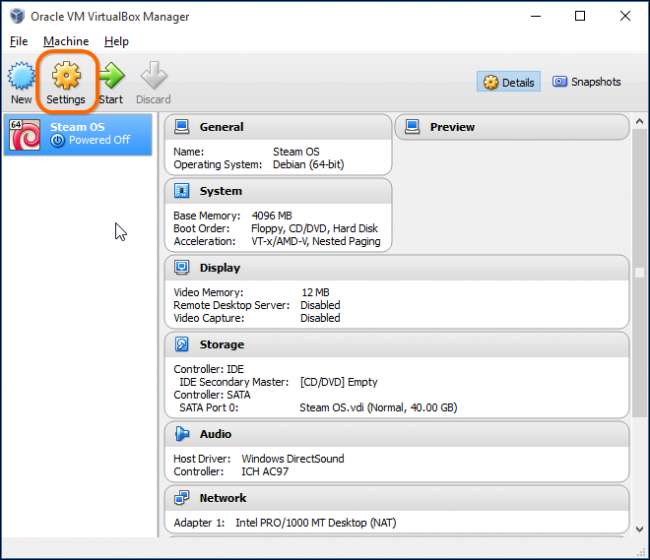
Öncelikle, "Sistem" sayfasına gitmeniz ve "Disket" sürücüsünün seçimini kaldırmanız ve ardından "EFI'yi Etkinleştir (yalnızca özel işletim sistemleri)" onay kutusunu tıklamanız gerekir.
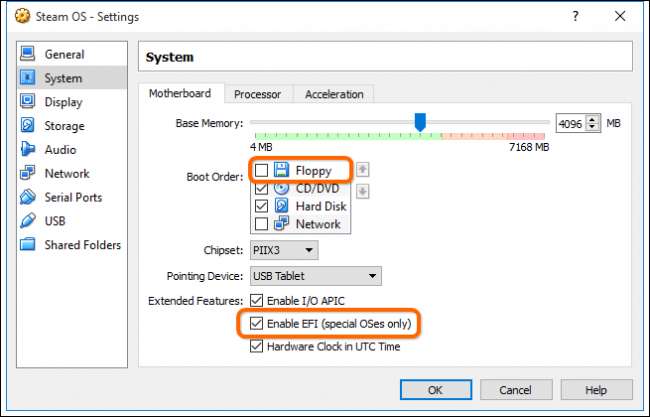
Daha sonra, "Ekran" sayfasına gitmeniz ve video belleği ayarlarını 128 MB olarak değiştirmeniz ve ardından "3D Hızlandırmayı Etkinleştir" onay kutusunu tıklamanız gerekir.
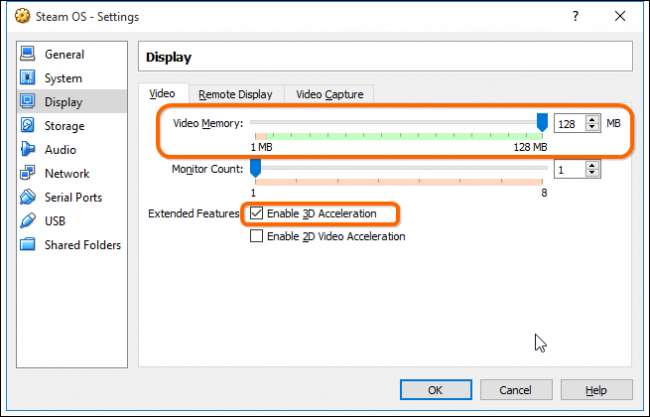
Şimdi "Depolama" sayfasına tıklamanız ve ardından önyükleme için bir disk seçmeniz gerekiyor.
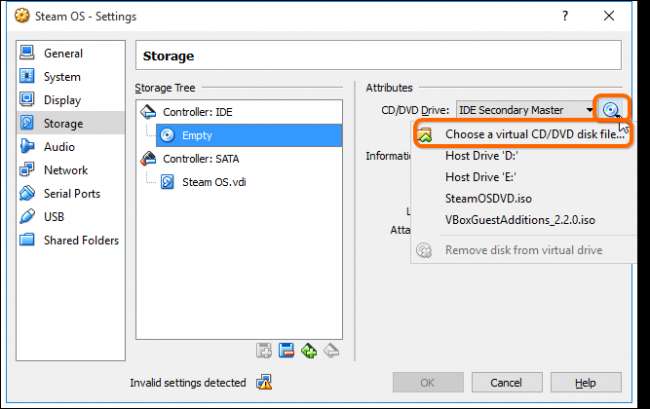
Şimdi daha önce indirdiğiniz SteamOSDVD.iso dosyanızı bulmanız ve üzerine tıklayıp ardından “Aç” a basarak VM ayarlarına eklemeniz gerekecektir.
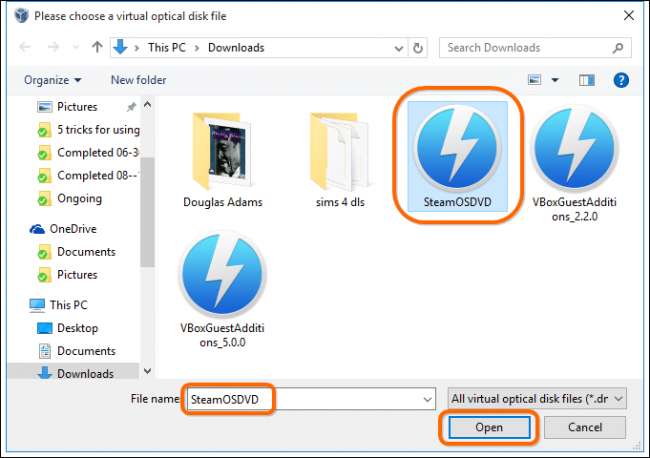
İnce ayar yapmanız gereken son ayar "Ağ" sayfasının altındadır. Ağ bağdaştırıcısını "Bridged Adapter" olarak değiştirmeniz gerekecektir.
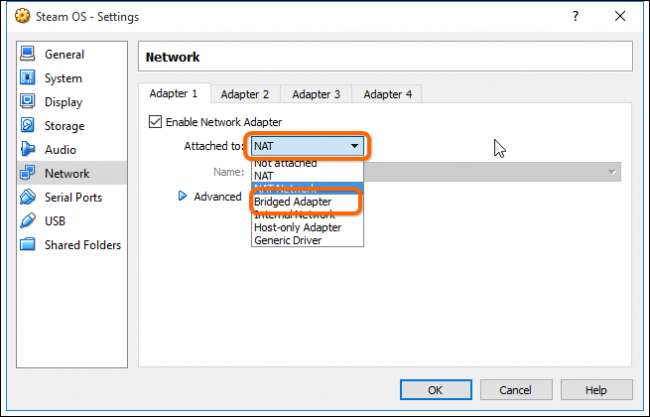
Herhangi bir nedenle "Geçersiz ayarlar algılandı" şeklinde bir hata mesajı alırsanız, adaptörü "NAT" olarak bırakın.

Steam İşletim Sistemini Kurun
Artık tüm bu can sıkıcı kurulum malarkeyinden geçtiğinize göre, Steam OS'yi kurmaya gerçekten hazırsınız. VirtualBox'ta “Başlat” düğmesine basarak başlayın.
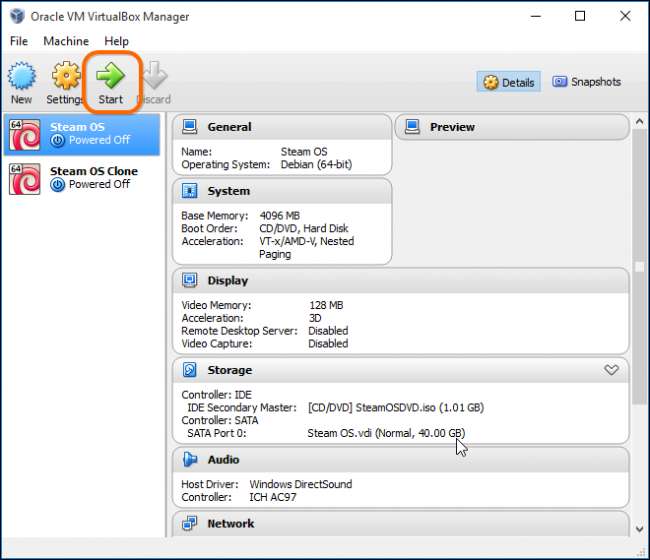
Listeye gidin ve "Otomatik kurulum" DİSKİ SİLECEK) "seçeneğinin vurgulandığından emin olun ve ardından" Enter "tuşuna basın.
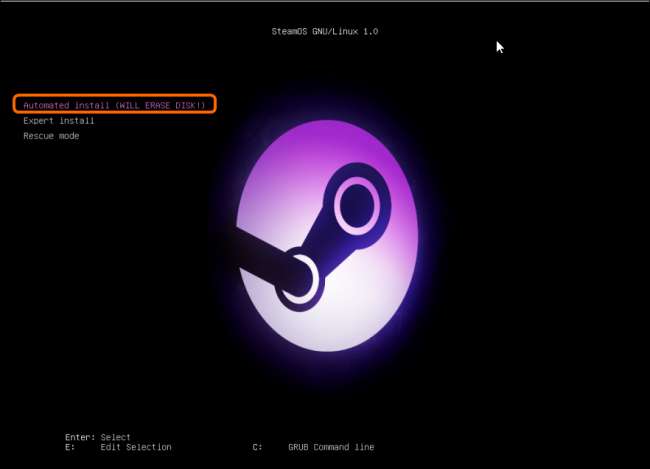
Herhangi bir nedenle yukarıdaki resimde gösterilen ekrana yönlendirilmezseniz ve bunun yerine sarı ve siyah metin içeren metin tabanlı (Shell 2.0) bir ekran görürseniz, aşağıdaki görüntüden GRUB yükleyiciyi yüklemek için aşağıdaki dizeyi girin :
ΦΣ0: \ ΕΦΗ \ ΒΟΟΤ \ ΒΟΟΤΧ640
Program daha sonra aşağıda gösterildiği gibi çalışmaya ve işletim sistemini kurmaya başlayacak ve tamamlandığında yeniden başlayacaktır. Kurulumun bu bölümü tamamlandığında hızlı işlem yapmanız gerekeceğinden, oturup bitmesini beklemenizi tavsiye ederim.
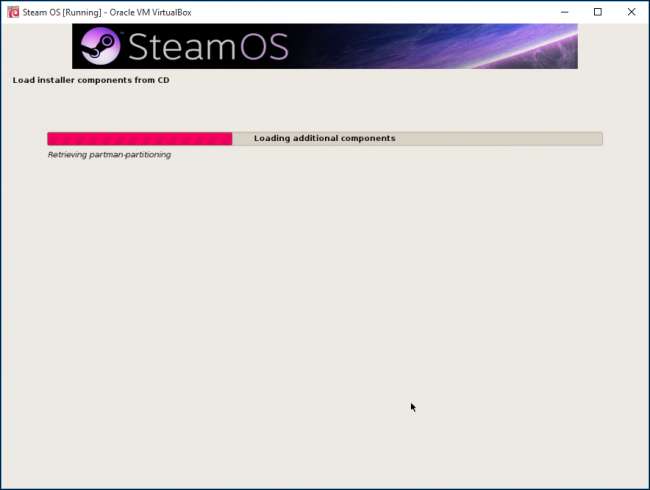
Kurulum tamamlandığında, sanal makineniz yeniden başlatılacak ve iki seçenekli bir ekran göreceksiniz. "Kurtarma modu" seçeneğini seçmeniz gerekecektir. Ayrılırsanız ve bir sonraki adımda gösterilen ekranı kaçırırsanız, sadece VM'yi sıfırlamanız gerekecektir. Pencerenin sol üst köşesindeki "Makine" ye tıklayın ve ardından "Sıfırla" yı seçin. Alternatif olarak, şuna da basabilirsiniz:
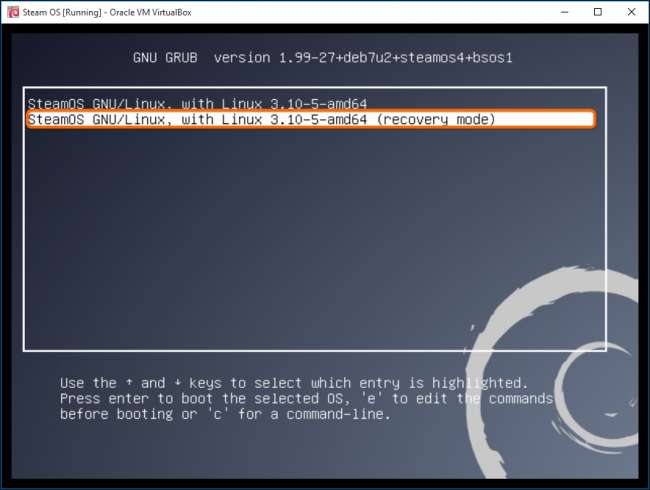
Kurtarma modunda sistemi yeniden başlattıktan sonra, aşağıdakileri yazarak kurulumla birlikte gelen NVidia sürücü paketini kaldırmanız gereken bir komut satırı istemi göreceksiniz:
apt-get purge “. * nvidia. *”
PURGE kelimesinden önce ve sonra boşluk olduğuna dikkat edin. Boşluğu kaçırırsanız, aşağıdaki görseldeki gibi bir hata mesajı göreceksiniz:
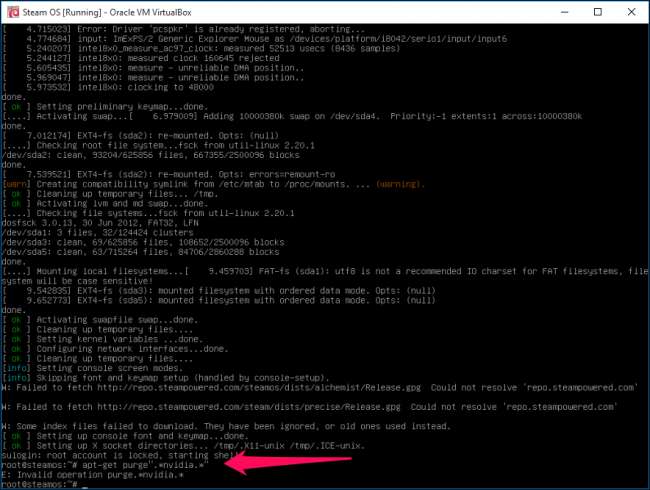
Bir grup satır ekranı çalıştıracak ve sonunda size evet veya hayır olarak yanıtlamanız gereken bir uyarı verilecek. "Y" harfini yazıp enter tuşuna basmanız yeterlidir.
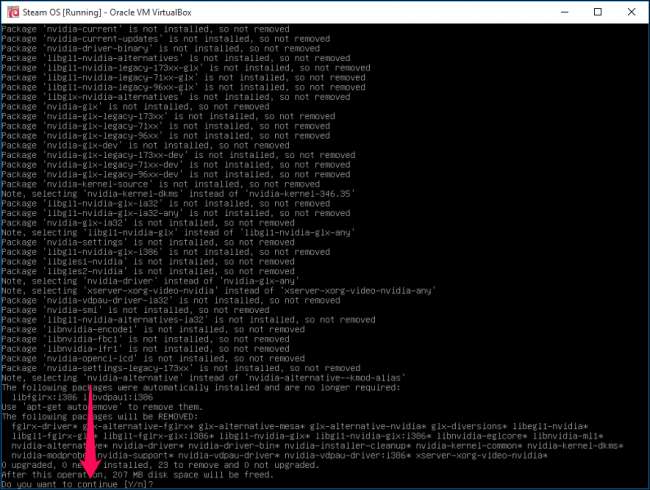
Ekran tekrar aşağı kaydırıldıktan ve sonunda metin girebileceğiniz bir komut satırına geri döndükten sonra, yeni bir yapılandırma dosyası oluşturmak için aşağıdaki dizeyi girmeniz gerekecektir:
dpkg-yeniden yapılandırma xserver-xorg
Komutun çalışıp çalışmadığına dair herhangi bir onay görmeyeceğinizi unutmayın. Sadece yeni bir komut satırı açacaktır.
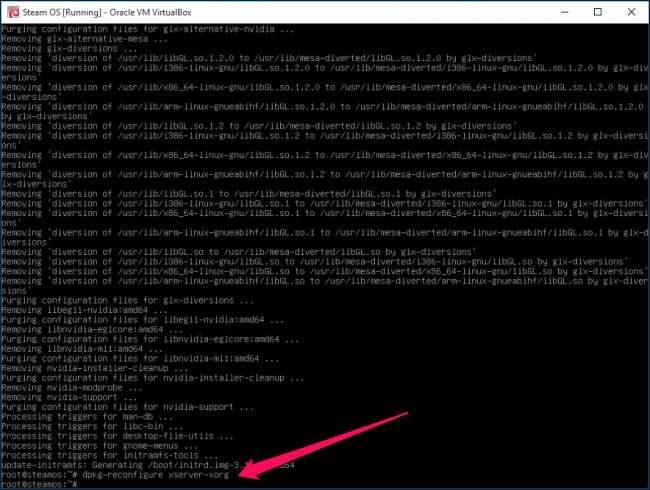
Artık VirtualBox eklemelerini kurmaya hazırsınız. VirtualBox penceresinin üst kısmındaki "Aygıtlar" düğmesine tıklayın ve "Konuk Eklemeleri CD Görüntüsü Ekle" seçeneğini seçin.
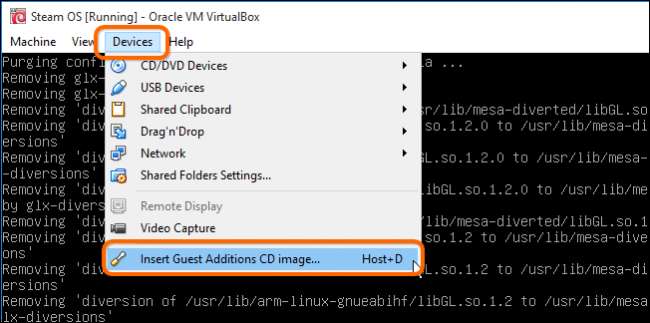
Hiçbir onay görüntülenmez, ancak şimdi görüntüyü monte etmek için aşağıdaki dizeyi yazmanız gerekecek. “Mount” ve “/ dev” arasında bir boşluk ve ardından “/ cdrom” ve “/ media” arasında başka bir boşluk olduğuna dikkat edin.
mount /dev/cdrom /media/cdrom
"Enter" a bastıktan sonra diskin nasıl yazma korumalı olduğuna ve salt okunur olarak bağlandığına dair bir mesaj göreceksiniz. Bu doğru yaptığınız anlamına gelir.

Şimdi "sh" ve "/ media" arasında boşluk bırakarak aşağıdaki dizeyi yazmanız ve ardından "Enter" tuşuna basmanız gerekir.
sh /media/cdrom/VBoxLinuxAdditions.run
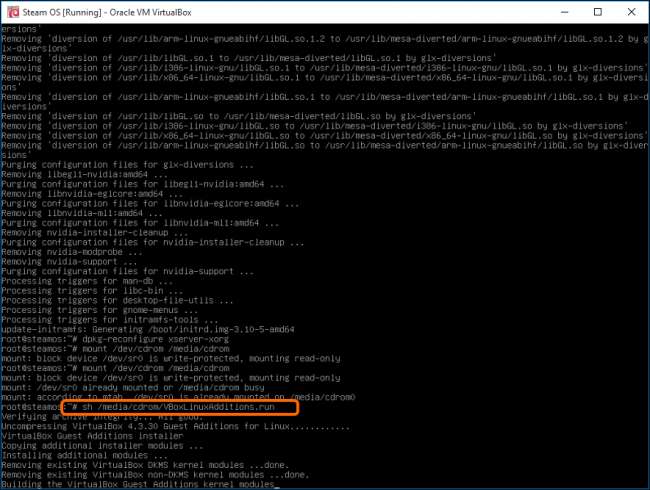
Eklemeler şimdi yüklenecek, bunu yapmanın nedeni, sanal makineniz için doğru video sürücülerine sahip olmanızdır. Tamamlandığında, 2-10 dakika arasında herhangi bir zaman alabilir, şunları yazabilirsiniz:
yeniden başlatmak
VM yeniden başlatıldığına göre artık GRUB önyükleyicisine yönlendirileceksiniz ve kurtarma modu yerine normal SteamOS seçeneğini seçebilirsiniz.
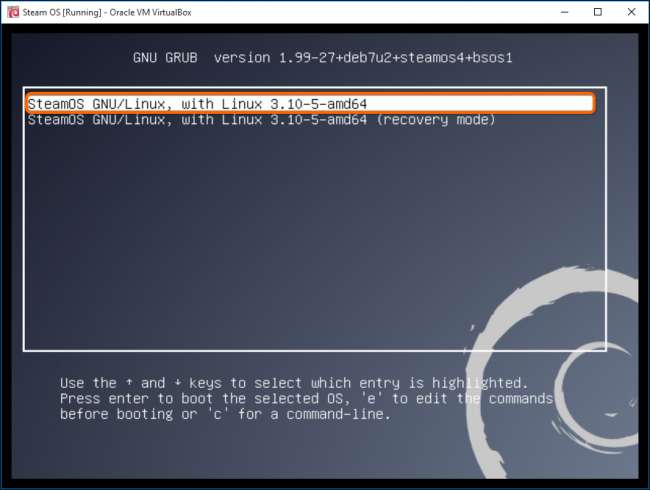
Ekran bir süre kararacaktır, ardından bir giriş ekranına yönlendirilebilirsiniz veya alınmayabilirsiniz. Giriş ekranını görürseniz, kullanıcı adı olarak “Steam” yazıp giriş yapın. Giriş yaptıktan sonra, steam İnternet'e bağlanacak ve mevcut tüm güncellemeleri otomatik olarak indirmeye başlayacaktır. İnternet bağlantınızın hızına bağlı olarak bu biraz zaman alabilir.
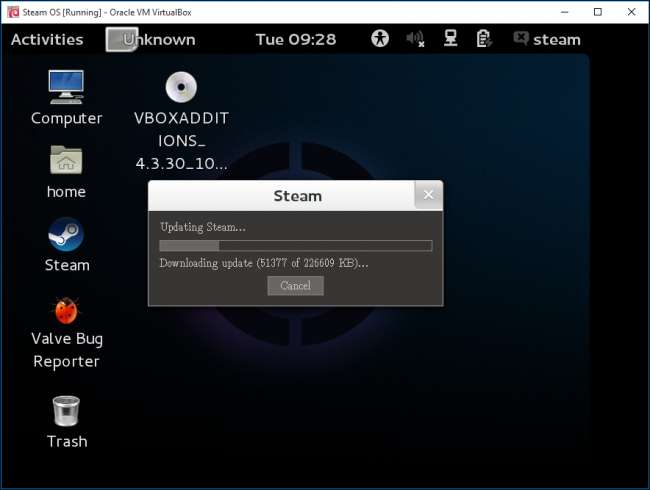
İndirme işlemi tamamlandığında, indirdiği tüm güncellemeleri otomatik olarak yükleyecektir. Temelde, SteamOS'u yeniden yükleyecektir. Aşağıdaki resim, tüm güncellemelerin kurulumu sırasında gelip gidecek birçok ekrandan sadece bir tanesidir.

Sonunda işletim sistemini yeniden başlatma seçeneği sunulacak. YAP!!!!
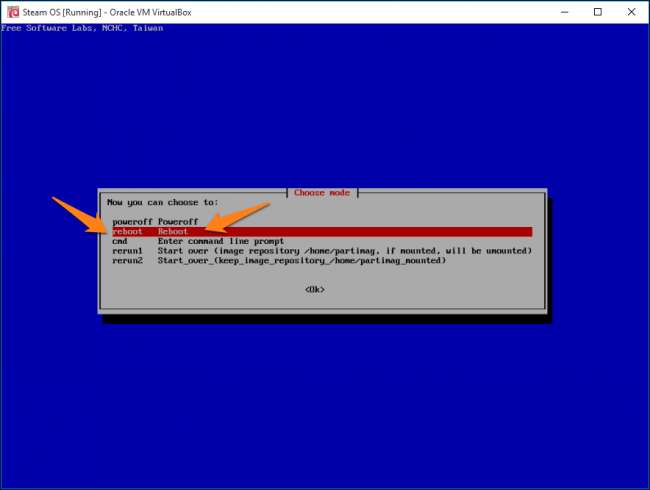
Artık sisteminiz yeniden başladığına göre, bir süre oyalanacak yeni ve şık bir Steam OS açılış ekranı göreceksiniz.
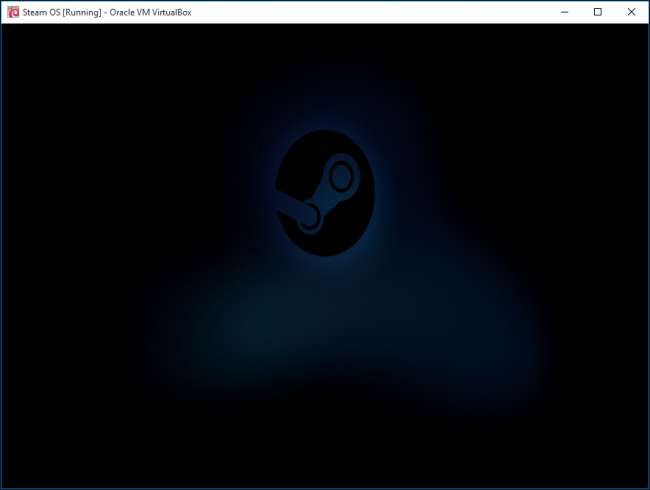
Birkaç dakika sonra, yine de kaybolur ve gerçekten sinir bozucu olan boş bir ekrana yönlendirileceksiniz! Yine de korkmayın; sen yanlış bir şey yapmadın. "Ctrl + Alt + F2" tuşlarına basmanız yeterlidir. Oturum açma adı olarak "Masaüstü" girebileceğiniz bir komut istemi penceresi açmak için. Bundan sonra, girmeniz gerekecek:
sudo dpkg-yeniden yapılandırma lightdm
Ardından, listeden "gdm3" ü seçin ve şunu yazın:
sudo yeniden başlatma
"SteamOS Masaüstü" nü seçin ve oturum açın.
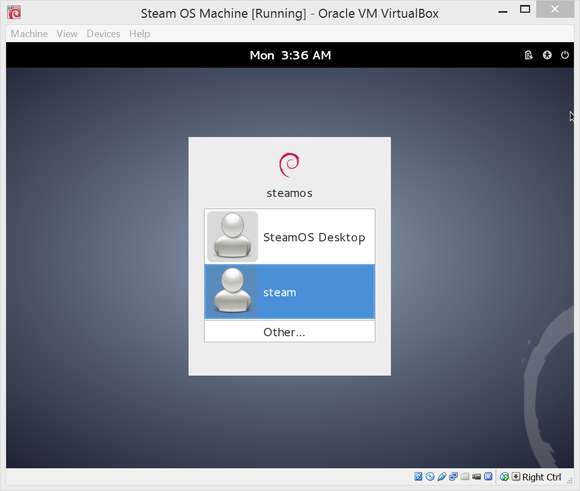
Artık işletim sistemini kullanmaya başlayabilirsiniz. Steam programı başlamazsa, gireceğiniz bir iletişim kutusu açmak için "Alt + F2" tuşlarına basmanız gerekir:
gnome-terminal
Terminalde " buhar ”. Kullanım koşullarını kabul edin ve Steam hesabınızı kullanarak giriş yapın.







